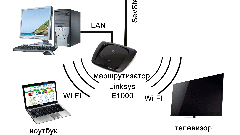Подключение через Wi-Fi по протоколу DLNA
Для сопряжения телевизора и компьютера необходимо, чтобы оба устройства были подключены к одной и той же беспроводной сети (при этом телевизор должен поддерживать функцию Smart-TV, то есть возможность подключения к интернету). В домашних условиях для этого обычно применяются маршрутизаторы или роутеры. Обязательно убедитесь, что прибор «раздает» Wi-Fi, и на подключаемом к нему ПК открывается доступ во всемирную сеть.
Включите телевизор и перейдите в меню настроек сети. Установите в качестве основного беспроводное соединение с интернетом и проверьте его на работоспособность. Теперь приступите к настройке на компьютере специального DLNA-сервера, который будет предоставлять подключаемым устройствам общий доступ к хранящемся в системе папкам. Выберите раздел «Сеть» в проводнике Windows и убедитесь, что текущая сеть помечена как «Домашняя» (или «Частная»).
Активируйте необходимую функцию, задействовав параметр «Сетевое обнаружение и общий доступ к файлам». Теперь пользовательские папки «Видео», «Изображения», «Музыка» и «Документы» (по умолчанию) станут доступны для подключаемых по сети устройств (отключать и подключать доступ к той или иной папке также можно на вкладке «Доступ» через меню «Свойства»).
Перейдите в папку общего содержимого на телевизоре. В зависимости от модели устройства это производится через раздел SmartShare либо «Домашняя сеть» и т.д. При открытии соответствующей папки должно отображаться то же самое содержимое, что и в компьютере. Кроме того, некоторые производители телевизоров предлагают специальные программы, упрощающие соответствующий доступ, например, Homestream от Sony.
Дополнительные способы подключения
Существует альтернативный способ подключить компьютер к телевизору через Wi-Fi, который заключается в использовании технологии WiDi/Miracast. Ее суть – дублирование экрана ПК на ТВ, и, таким образом, фильмы и прочие медиа-файлы будут транслироваться после из запуска на компьютере. Данную возможность поддерживает не каждый телевизор, поэтому сначала следует ознакомиться с прилагаемой к устройству инструкцией.
Скачайте из интернета и установите бесплатную программу для Windows под названием Intel Wireless Display. Запустите приложение и активируйте трансляцию. После этого выполните сопряжение с телевизором, перейдя в настойки последнего и выбрав раздел Miracast/Intel WiDi в зависимости от модели. В случае успешного соединения (предварительно убедитесь, что установлено активное Wi-Fi-подключение) можно запускать медиафайлы на компьютере и просматривать их на телевизоре.